はじめに
下は当サイト「99円でWordPress!」のWordPress管理画面のスクリーンショットです。このサイトはWordPress+ロリポップ!のエコノミープラン(月額税込99円~)で動いています。
エコノミープランはデータベースとしてMySQLが提供されませんが、その代わりにSQLiteというデータベースを使うことでWordPressを動かせます。
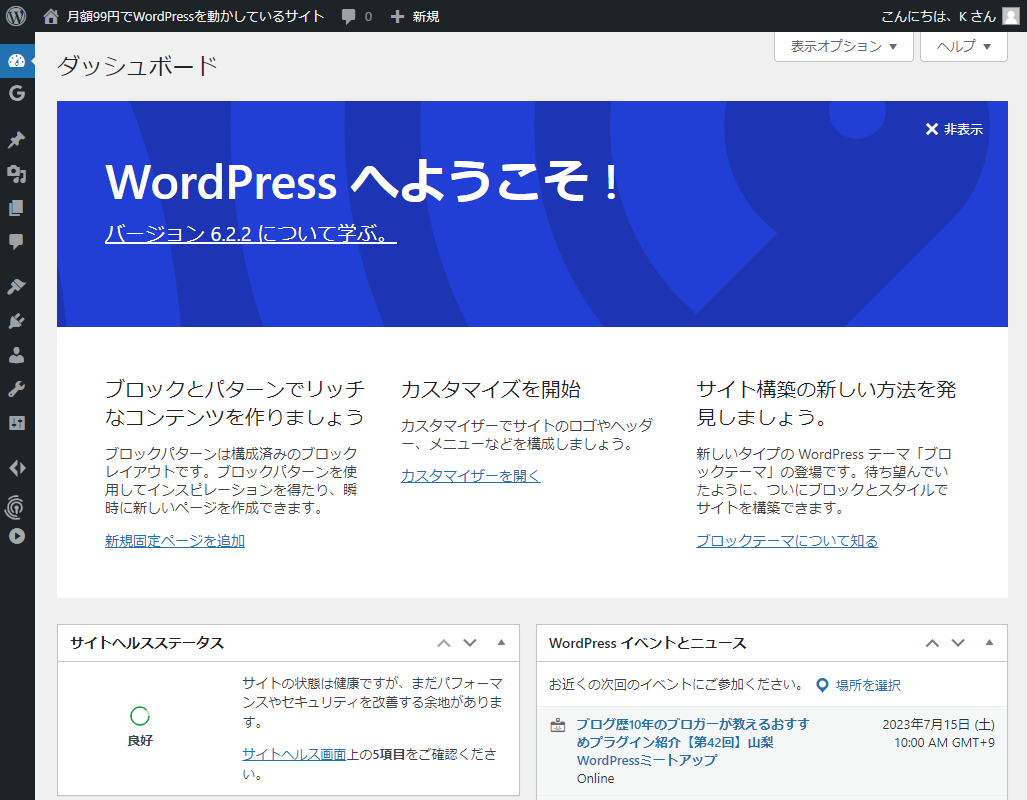
このサイトで使われている月額99円(※)のレンタルサーバー「ロリポップ!」でWordPressを動かしましょう。初期費用無料、さらに10日間無料なので、特に初心者におすすめです。
※36ヶ月の長期契約時で月あたりの金額です。
WordPressは2003年に開発が開始され、2023年には20周年を迎えたCMS(コンテンツマネジメントシステム)です。ウェブ上の43%のサイトが WordPress を使っていますので、サイト制作には欠かせないツールと言って良いでしょう。
このページでは、WordPressを初めて使う人のために分かりやすく書いたつもりです。私同様、WordPress初心者をターゲットにしています。もし既に知っている部分があれば、必要な部分だけ読んでみてください。
WordPressのインストール
WordPressを利用するにあたり、格安のレンタルサーバー「ロリポップ!」をターゲットにします。そして今回は、そのロリポップ!の最安プラン「エコノミープラン」(月額税込99円~)を利用します。
WordPressのインストールは、以下の3つです。それほど難しくはありません。
- WordPressから最新版のWordPressのZIPをダウンロード
- ZIPファイルを展開
- サーバーにアップ
といった順番です。
ロリポップ!の最安プラン「エコノミープラン」では「簡単インストール」といった機能がありませんし、そもそも簡単インストールは、MySQLサーバーが必要な前提です。
WordPressを構成するプログラムのファイル数は、最新のVer 6.2では約3300以上あり、容量的にはそう大きくは無いものの、ファイル数が多いとアップロードの速度が出ないことが多いようです。当方の環境も、通常のNTTフレッツ光回線で、アップロードは200Mbps程度は常時出てますが、アップロードはほとんど1Mbps以下で推移し、かなり時間がかかりました。
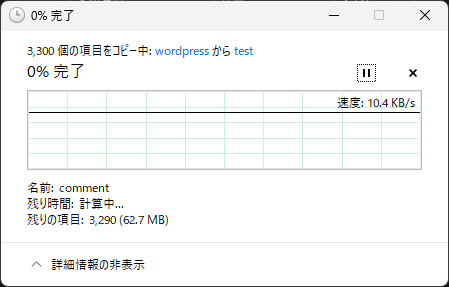
なおアップロードが完了しても、WordPressに必要なデータベースがエコノミープランにはありませんので、動かすことができません。この後行うSQLiteというデータベースを用いることで、それが可能になります。
wp-sqlite-db をアップロード
WordPressのプログラムを構成するファイルをサーバーに全てアップロードし終えたら、次にwp-sqlite-dbをインストールします。
WordPressには様々な機能をブラウザから数クリックで実現する「プラグイン」というものが備わっていますが、wp-sqlite-dbは、そんなプラグイン以上の機能を追加することができる、ドロップインという手法で行います。
主なステップは以下の3つです。
- wp-sqlite-db:https://github.com/aaemnnosttv/wp-sqlite-dbをダウンロード
- ZIPを解凍し、「src」フォルダにある、db.php というファイルを探します。
- WordPressをインストールしたサーバーにある、/wp-content フォルダにdb.php を転送します。
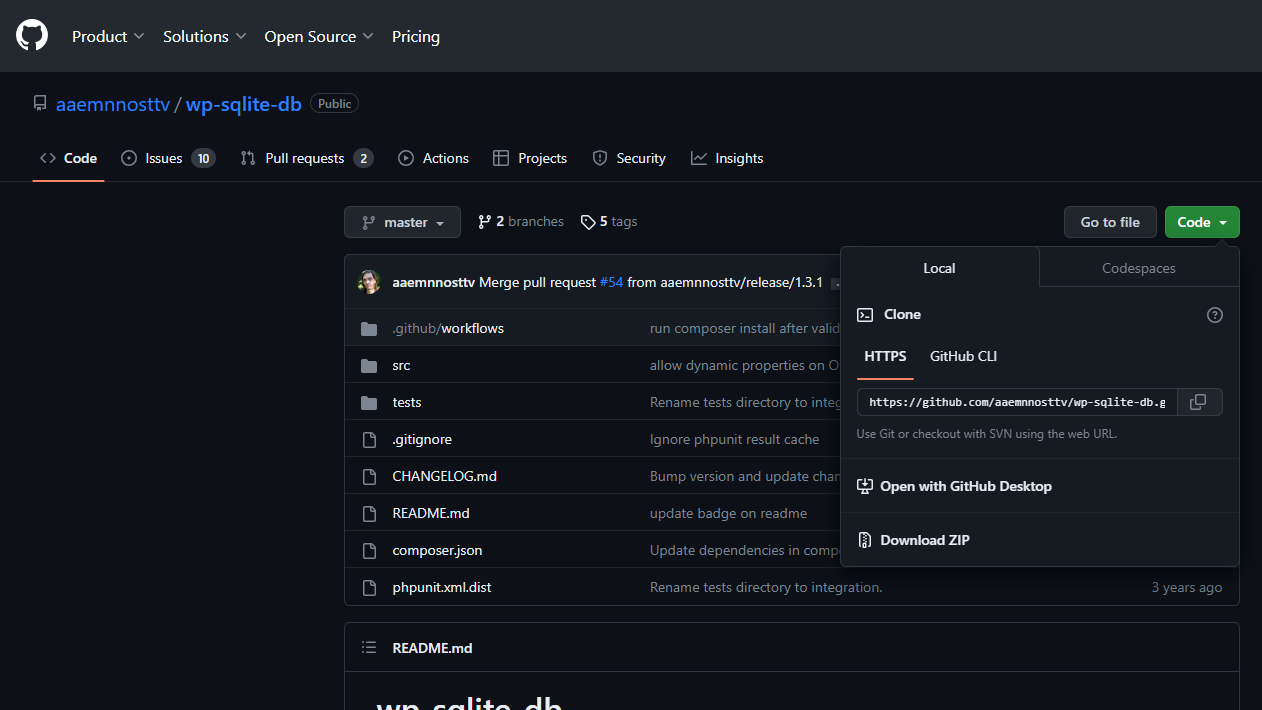
まず、Githubからファイルをダウンロードします。
この画像の通り「Code」を押すと、Download ZIPという項目があるので、そこからダウンロードします。特にGithubの会員登録等はせずともダウンロードできます。
ダウンロードが完了したら、ファイルを使えるように解凍(展開)します。ファイルのアップロードについては以下の動画で示します。
上記の動画では、左側にあるdb.phpを、ロリポップ!のサーバー側にアップする際を示しています。/wp-content フォルダにdb.php を転送します。1ファイルをアップするだけです。
wp-config.php の設定
db.phpをアップしただけでは動かすことができません。WordPressの設定の中心となる「wp-config.php」というファイルに秘密鍵を入れます。
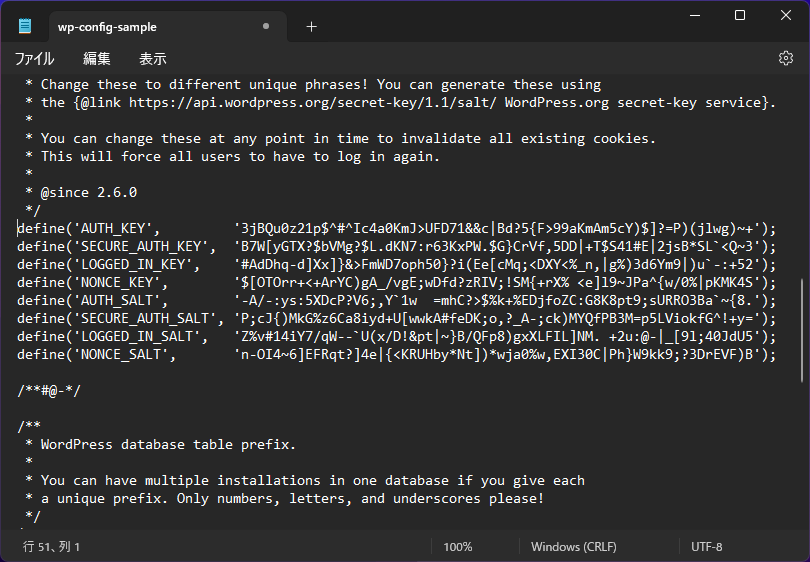
初期状態ではwp-config.phpの元になる、wp-config-sample.phpというファイルがあります。この中に特殊な文字列「秘密鍵(シークレットキー)」を入れます。これはパスワードにランダムな要素を加えることによってサイトへの不正アクセスや侵入・改竄を難しくするためのものです。以下のURLにアクセスすると発行してくれます。以下のURLにアクセスする度にランダムな秘密鍵が生成されます。
https://api.wordpress.org/secret-key/1.1/salt
ここで発行されたキーをコピーし、wp-config-sample.phpで、同様の部分を書き換えます。この書き換えは、Windowsであればメモ帳等のテキストエディタで行います。※キーはサイトを守る重要なものですので、他に漏らさないようにします。
これを書き換えたら、本番環境に適用するため、wp-config-sample.php を wp-config.php というファイル名にしてサーバーに保存します。
これでWordPress+SQLiteのインストールは完了です!それほど時間はかかりません。
このサイトで使われている月額99円(※)のレンタルサーバー「ロリポップ!」でWordPressを動かしましょう。初期費用無料、さらに10日間無料なので、特に初心者におすすめです。
※36ヶ月の長期契約時で月あたりの金額です。
追記:WordPress 6.5 での注意点(2024年4月)
WordPress 6.5 では必要最低環境が引き上げられたことで、そのままだと動かない可能性があります。詳しくはこちらをご覧ください。
WordPressの初期設定
ここまできたら、もうWordPressは、通常のものと変わらない状態で使えるようになっています。最後に、WordPressの初期設定になります。
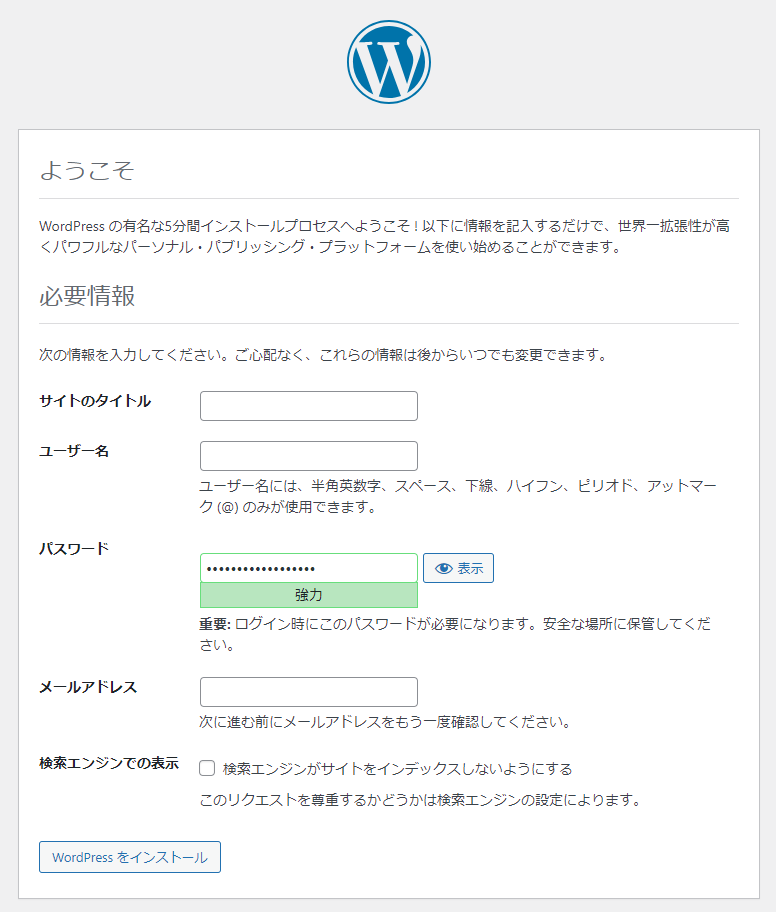
レンタルサーバーで発行されたURLからトップページにアクセスすると、うまくインストールできていれば、上の通りWordPressの画面が見えるようになります。(通常はこの画面の前にデータベースについて入力する項目がありますが、SQLiteがうまく動いてれば表示されません)
サイトのタイトルやユーザ名、パスワード、メールアドレスを入れてから「WordPressをインストール」をクリックします。これでWordPressがインストールされ、使えるようになります。冒頭の管理画面が表示されたら、OKです。
以上で完成!
以上がSQLiteを利用したWordPressのインストール方法でした。それほど難しくないと思いますが、いかがでしょうか?
なお、2022年からWordPressが標準でSQLiteを使えるようにする議論がスタートしていますので、今後さらに簡単になると思われます。
2023年中にはSQLiteが標準で使えるようになる見込みです。詳しくはこちらをご覧ください。